
La única queja que puede presentar es que Google no lanzó estas funciones antes.
Google ha lanzado una actualización bastante notable de su aplicación de cámara estándar, le dio un nombre propio y al mismo tiempo la abrió a dispositivos que no son Nexus que ejecutan KitKat en Play Store. Si bien la interfaz aún no es alucinante, ha cambiado drásticamente de lo que estaría acostumbrado si usara un Nexus 5 ayer. Google ha revisado la interfaz de toma de fotografías para tomas regulares, panoramas y Photo Spheres, al tiempo que agregó una nueva función llamada "Lens Blur".
Nos tomamos un tiempo para recorrer la nueva interfaz y puede impresionarnos con los cambios que se han realizado. Si bien sabemos que la mayoría de ustedes podrá tener en sus manos la aplicación de inmediato y probarla usted mismo, vamos a Eche un vistazo a todas las funciones más recientes de la aplicación Cámara de Google y le dará algunos consejos para obtener las mejores tomas. posible.
Verizon ofrece Pixel 4a por solo $ 10 / mes en nuevas líneas ilimitadas
¡Usa la configuración de calidad!
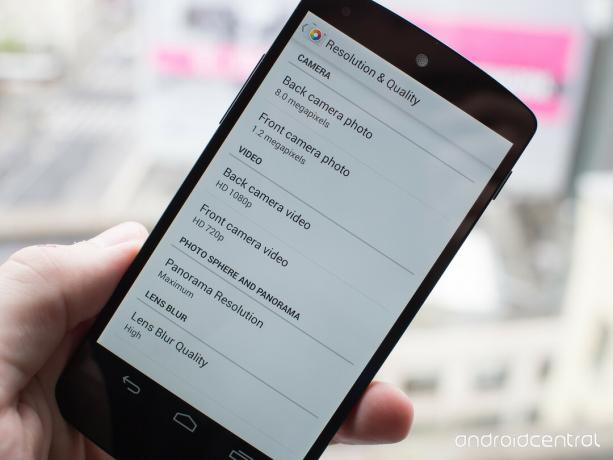
Si solo instala la Cámara de Google y nunca ingresa al menú de configuración, se perderá la oportunidad de tomar fotografías de la más alta calidad posible. Aunque entiendo la decisión de establecer la configuración en "baja" o "estándar" de forma predeterminada para el rendimiento razones, aquellos que quieran aprovechar al máximo la cámara de su teléfono querrán hacer algunos cambios en el aplicación.
Para tomar el control, deslice el dedo desde el lado izquierdo de la interfaz para mostrar los modos de la cámara y presione el icono de engranaje en la esquina superior derecha (en horizontal) o en la esquina inferior derecha (vertical) para ingresar a la aplicación ajustes. Los más grandes que querrá ver están en la parte inferior: Resolución panorámica y Calidad de desenfoque de lente. Toque el primero y cambie a "Máximo", toque el segundo y vaya a "Alto". Notarás el tiempo de procesamiento de las panorámicas. y las tomas de Desenfoque de lente aumentan drásticamente (como en, 2-3 veces el tiempo), pero serás recompensado con una apariencia mucho más agradable fotos.
Una vez que esté allí, asegúrese de que las calidades de la foto y el video estén configuradas tan altas como desee. Teniendo en cuenta la cantidad de almacenamiento que tienen los teléfonos modernos, no veo ninguna razón para configurar la calidad de sus fotos o videos por debajo del máximo. ¡Usa toda la resolución!
Imágenes estándar, HDR y video

Cuando inicia Google Camera por primera vez, los cambios visuales de la cámara estándar de Android son bastante obvios. En primer lugar, lo que ve ahora es lo que obtiene cuando se trata del visor: ya no será recibido con una vista previa de 16: 9 para una cámara que eventualmente tomará fotografías 4: 3 (¡hurra!). Un pequeño botón de configuración en la esquina del visor se expande cuando se toca para brindarle opciones para activar las líneas de cuadrícula (¡hurra de nuevo!), Alternar HDR, alternar flash y cambiar a la cámara frontal.
Al deslizar el dedo desde el borde izquierdo de la pantalla, se muestran varios modos de disparo (de arriba a abajo): Photo Sphere, Panorama, Lens Blur, Camera y Video, cada uno con sus propios botones de colores. La cámara parece cambiar muy rápidamente entre los modos y la transición de normal a HDR + en mi Nexus 5 parece ser más rápido también. Las únicas desventajas de la interfaz que puedo encontrar aquí es que cuando volteas el teléfono más de 180 grados, el botón del obturador no cambia de posición para estar a la izquierda. lado de la interfaz para tiradores zurdos, y que ya no hay controles de balance de blancos dedicados (los controles de exposición, sin embargo, se pueden habilitar en configuración> avanzado).
En cuanto a imágenes normales, HDR + y video, no puedo decir que haya un cambio dramático en la calidad de la foto de una toma a otra en comparación con la interfaz de la cámara anterior. Como alguien que regularmente mantiene el Nexus 5 en HDR + El 99 por ciento de las veces puedo decir que me impresionaron algunas de las tomas que no eran HDR + que pude tomar, pero eso naturalmente dependerá del dispositivo que esté usando. Lo más importante que notará en la calidad de las fotos es lo bien que puede encuadrar y capturar tomas ahora con las líneas de cuadrícula activadas y el área grande del botón de captura que es más fácil de presionar. Sin embargo, el toque para enfocar también parece ayudar a medir mejor las imágenes, y noté que ayudó mucho para las tomas que no eran HDR +. Vea algunas tomas de ejemplo a continuación (combinación de HDR + y modos normales) de un día bastante gris y lluvioso.












Y una muestra de video rápida de 1080p. Nada parece haber cambiado aquí en términos de calidad, pero una buena función de interfaz le recuerda suavemente que debe convertir su teléfono en modo horizontal para tomar videos si sostiene el teléfono en vertical.
Tomando las mejores tomas de Lens Blur

Nokia tiene Refocus, Samsung tiene Selective Focus, HTC tiene Ufocus, Sony tiene Defocus y ahora Google está entrando en el juego con Lens Blur. Es una función de desenfoque de fondo completamente generada por software que crea un efecto de profundidad de campo superficial artificial en las fotos que se toman en el modo Desenfoque de lente. La diferencia inmediata aquí es que Google no tiene la ventaja de adaptar el software a hardware de cámara específico o especialmente diseñado, por lo que las cosas son un poco limitadas en comparación con las de otros fabricantes ofrendas.
- Más: Desenfocar el fondo: comprensión del enfoque, desenfoque, reenfoque y Ufocus
Deslice el dedo desde el borde izquierdo de la aplicación de la cámara, cambie a Lens Blur y estará listo para comenzar. Si bien no está claro con precisión qué está haciendo la cámara en segundo plano, el proceso que sigue para tomar una foto con Desenfoque de lente es simplemente centre su sujeto en el medio del encuadre, presione el botón del obturador y luego mueva lentamente su teléfono hacia arriba y ligeramente hacia el sujeto en un arco.
Si bien el tutorial y la guía en pantalla muestran la función que se usa en el modo vertical, en realidad también funciona en el paisaje sin una diferencia notable en la calidad para mis ojos. El truco para Lens Focus, al parecer, es moverse extremadamente lentamente hacia arriba después de presionar la tecla del obturador. La guía en pantalla indicará que te estás moviendo demasiado rápido si de repente mueves el teléfono hacia arriba, pero si puedes ir más lento, mejorará la calidad.
Una vez que haya capturado con éxito una foto de Lens Blur, tendrá que esperar un poco para renderizar (incluso más con la configuración de mayor calidad) y luego comenzará la diversión de edición. Deslícese hacia la foto que acaba de tomar, tóquela y presione el pequeño botón Desenfoque de lente (entre los botones de compartir y editar) para cambiar cómo se aplica el efecto a su foto. La interfaz es simple, pero fácil de entender. Mueva el control deslizante en la parte inferior para elegir qué tan intenso desea que sea el desenfoque del software y toque en cualquier lugar de la imagen para cambiar el punto que se considerará "enfocado" en la imagen final. Cuando haya realizado las modificaciones, presione "Listo" y espere a que la foto se vuelva a procesar en la galería.











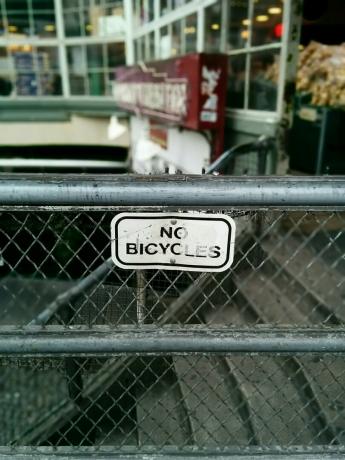
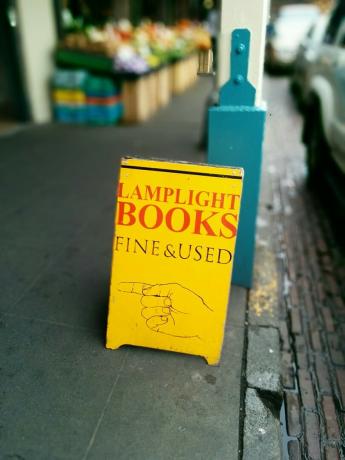




Es bastante fácil exagerar con la función Desenfoque de lente, y teniendo en cuenta que se trata de una efecto basado en software las limitaciones de lo que puede hacer mientras se ve bien son muy evidentes cuando intentas ir Muy lejos. Descubrí que la cantidad predeterminada de desenfoque (alrededor del 20 por ciento en el control deslizante) es en realidad bastante buena, proporcionando un efecto de profundidad de campo realista que un teléfono probablemente podría tomar. Vaya a cualquier lugar por encima de la marca del 50 por ciento en el control deslizante y se adentrará en un territorio donde nada se verá correctamente enfocado. Lo mismo ocurre con la selección del punto focal: si se desvía demasiado del punto focal original que eligió al tomar la foto, las cosas se aclararán como el barro.
Cuando marca el efecto Desenfoque de lente como lo desea y lo deja renderizar, puede compartir las imágenes en cualquier lugar donde normalmente compartiría una imagen estándar. Esta es probablemente la mejor parte de esta implementación: no hay un sistema de intercambio elegante o una aplicación específica para ver las imágenes. La foto original aún se puede editar en su teléfono, donde puede cambiarla y volver a compartirla en cualquier momento. Los resultados de mi excursión al mercado son relativamente variados, pero estoy muy impresionado con ¿Qué es posible si te tomas tu tiempo con la composición y no vas demasiado lejos con la aplicación del desenfoque? efecto.
Panorámicas y fotografías esféricas
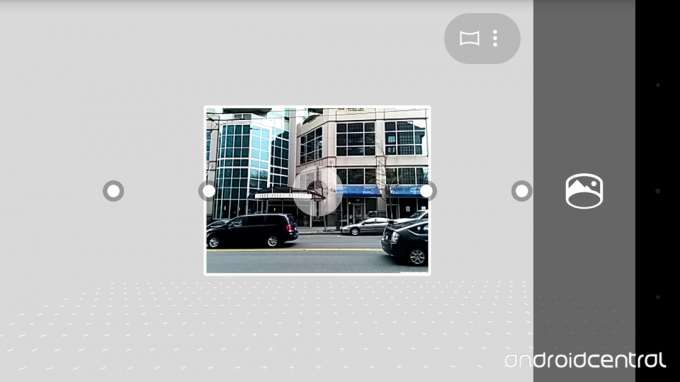
Las panorámicas y las fotografías esféricas no se han modificado de forma espectacular en la cámara de Google, pero las panorámicas en particular se han mejorado. Los panoramas ahora adoptan una interfaz que es casi idéntica al antiguo diseño de Photo Sphere, lo que le permite tome varias fotografías individuales, utilizando puntos como guías para mantenerlo centrado, que luego se cosen juntos. Los resultados son drásticamente mejores que el antiguo método de "barrido" y funcionan tanto en modo vertical como horizontal.

Las fotografías esféricas son básicamente iguales, con los mismos errores de costura extravagantes que se basan principalmente en la proximidad de los objetos a usted y su capacidad para tener una mano extremadamente firme mientras toma ellos. Lo importante aquí es que las fotografías esféricas ahora están disponibles para incluso más dispositivos, independientemente de si dicen "Nexus" o no en la espalda. Prueba tu suerte con una foto esférica o dos y asegúrate de compartirlas en Google+. oa Google Maps para que la gente pueda verlos en toda su calidad.

Estos son los mejores auriculares inalámbricos que puede comprar a cualquier precio.
Los mejores auriculares inalámbricos son cómodos, suenan muy bien, no cuestan demasiado y caben fácilmente en un bolsillo.

Todo lo que necesita saber sobre la PS5: fecha de lanzamiento, precio y más.
Sony ha confirmado oficialmente que está funcionando en PlayStation 5. Aquí está todo lo que sabemos hasta ahora.

Nokia lanza dos nuevos teléfonos Android One económicos por menos de $ 200.
Nokia 2.4 y Nokia 3.4 son las últimas incorporaciones a la línea de teléfonos inteligentes económicos de HMD Global. Dado que ambos son dispositivos Android One, se garantiza que recibirán dos actualizaciones importantes del sistema operativo y actualizaciones de seguridad periódicas durante un máximo de tres años.

Las mejores impresoras fotográficas instantáneas portátiles para dispositivos Android.
Estás en movimiento y creando recuerdos en tu móvil. Si bien lo digital es genial, ¿por qué no intentar hacer esos recuerdos un poco más permanentes con una foto tangible?
